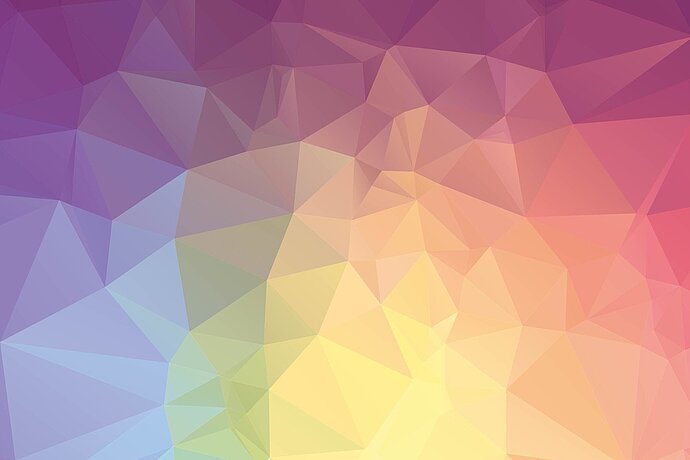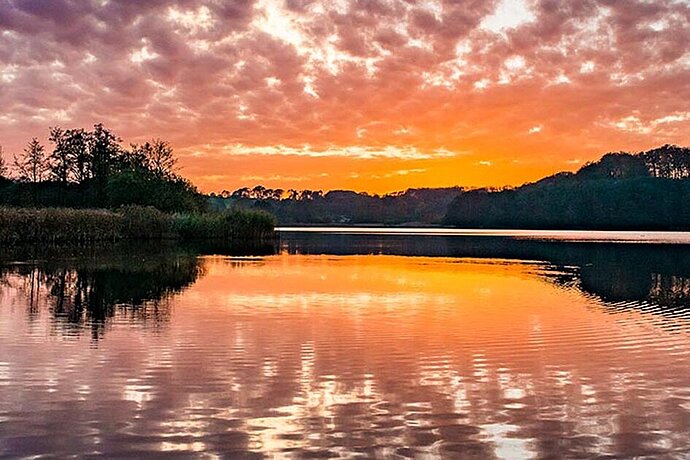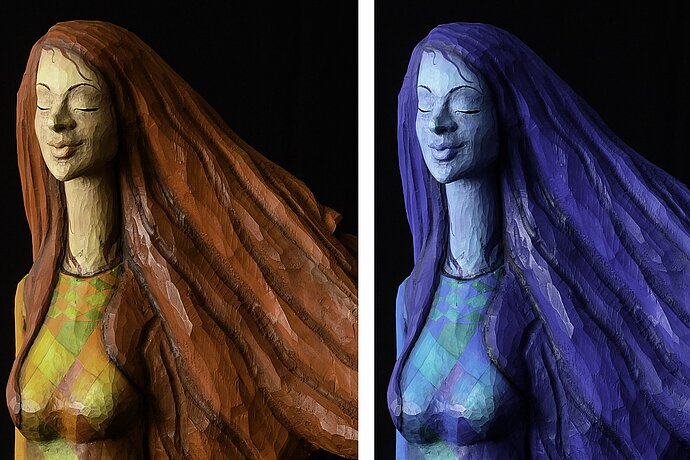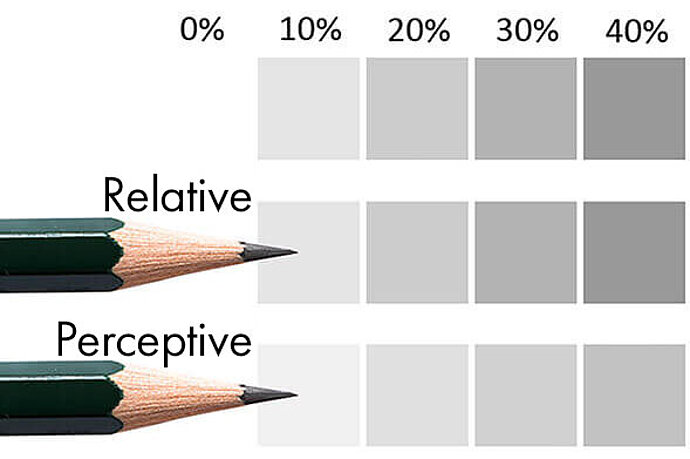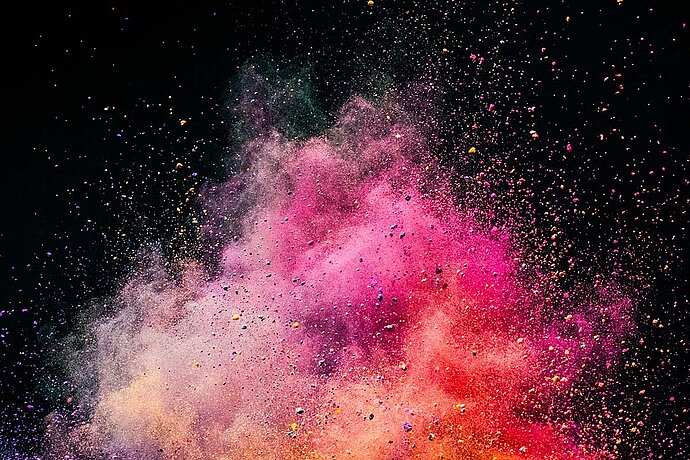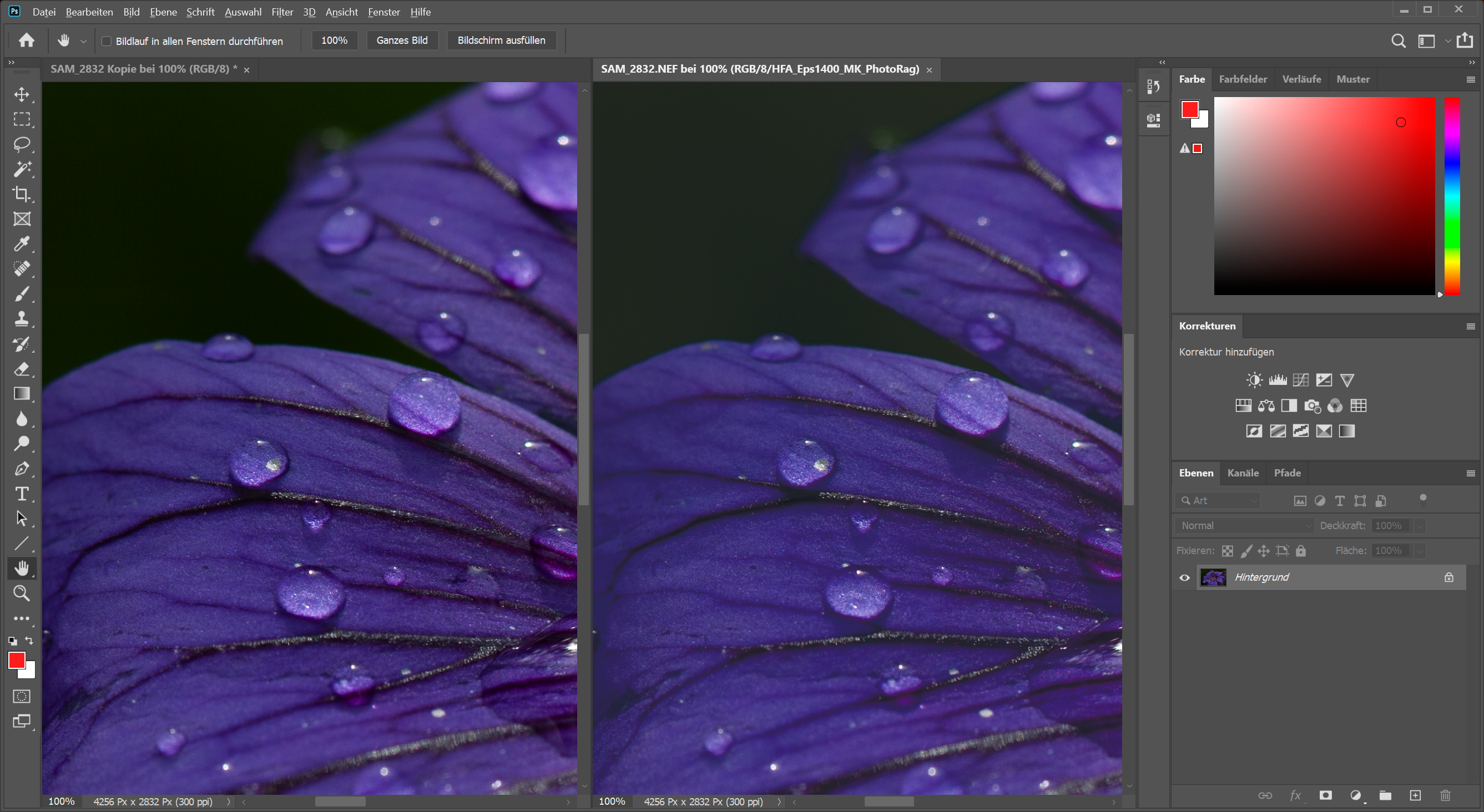Nadat ik in de vorige blog de problemen van het werken met kleurruimten heb beschreven, ga ik nu nader in op de vraag hoe kleurenbeheer eigenlijk werkt. Zoals beschreven in het artikel over profielen, heeft ieder apparaat een eigen kleurruimte of een eigen profiel. Dit geldt niet alleen voor potloden en printers, maar ook voor camera's en beeldschermen. Ieder apparaat, ongeacht of het een camera, monitor of printer betreft, ziet 'rood' als een iets andere roodtint. Om alle apparaten dezelfde kleuren te laten weergeven, moet er onderlinge communicatie plaatsvinden. Deze communicatie wordt kleurenbeheer genoemd.
Het proces van de opname tot en met het afdrukken omvat de volgende stappen waarin een vorm van kleurenbeheer actief wordt.
Aflevering 05
Wat doet kleurenbeheer?
Kleurenbeheer voor fotografen

Opname met de camera
Ledere camerasensor neemt kleuren iets anders waar en zelfs tussen identieke modellen kunnen fluctuaties voorkomen door technische tolerantiewaarden. Als u foto's maakt in JPG of TIF, worden de kleuren van de camerasensor naar keuze geconverteerd naar sRGB of Adobe RGB aan de hand van een in de camera opgeslagen profiel. Eigenlijk zou je dit beter een recept dan een profiel kunnen noemen, omdat de meeste fabrikanten de kleuren niet neutraal converteren. In plaats daarvan geven ze de foto al in de camera een bepaalde 'kleurlook' mee, die veel mensen beter bevalt dan wanneer de conversie neutraal zou zijn geweest. Bij het fotograferen in JPG gaan kleuren buiten de kleurruimte vanzelfsprekend verloren. Om precies te zijn: met JPG kun je vooraf al gedag zeggen tegen turkoois tinten en felle kleuren.
Bij het fotograferen in RAW-indeling worden de onbewerkte gegevens die door de sensor zijn opgenomen, zonder conversie en zonder profiel opgeslagen als RAW-bestanden, dus onbewerkt opgeslagen. Een RAW-afbeeldingsbestand bevat alle kleuren die de sensor kan opnemen, maar zonder enige informatie over hoe deze kleuren moeten worden geïnterpreteerd, met andere woorden: zonder profiel.
Openen met fotobewerkingssoftware
Goede fotobewerkingssoftware houdt bij het openen van een JPG- of TIF-bestand rekening met het kleurprofiel. De software handhaaft de geladen kleurruimte van de foto of converteert de ruimte naar een werkkleurruimte. Zo converteert Lightroom de te openen foto's naar de eigen werkkleurruimte Melissa RGB (een variant van ProPhoto RGB), terwijl je bij Photoshop kunt instellen of de kleurruimte van de te bewerken foto moet worden gehandhaafd of moet worden geconverteerd naar een vrij te kiezen werkkleurruimte. Helaas is er ook een aantal programma's, waaronder vooral veel fotoviewers zoals IrfanView, die het profiel negeren en de beeldgegevens zonder interpretatie in hun geheugen laden. Bij fotobestanden in sRGB kan dat goed werken, maar niet bij andere profielen.
Om RAW-bestanden te kunnen inlezen, moeten de beeldgegevens van de sensor worden geïnterpreteerd (waarbij image viewers vaak sjoemelen en gewoon een door de camera op recept gemaakte JPG-voorbeeldafbeelding weergeven die in het RAW-bestand is opgeslagen). Omdat RAW-bestanden geen kleurprofiel bevatten, moet het fotobewerkingsprogramma zelf de kleuren interpreteren. Om dit mogelijk te maken, ontwerpen de fabrikanten van de RAW-ontwikkelaars voor elk cameramodel een eigen kleurprofiel dat in de software wordt opgeslagen. Wanneer er nieuwe cameramodellen op de markt komen, moet de softwarefabrikant dus eerst kleurprofielen aanmaken voor deze camera's om de RAW bestanden te kunnen inlezen. Zelfs als een RAW-indeling zoals DNG wordt gebruikt, die niet aan een bepaalde fabrikant is gebonden, heeft de software een kleurprofiel voor dit cameramodel nodig om de kleuren correct weer te geven. Omdat de kleurprofielen voor een modelreeks door technische fluctuaties niet exact kunnen zijn, bestaat de mogelijkheid om op maat gesneden kleurprofielen voor individuele camera's te maken. Hoe u dat doet, leg ik in een van de volgende blogs uit. Nadat de gegevens zijn geïnterpreteerd, worden de kleuren geconverteerd naar de werkkleurruimte, omdat er nooit in de kleurruimte van de camera wordt gewerkt.
De werkkleurruimte
Bij het werken in Photoshop of andere programma's waarin ik de werkkleurruimte vrij kan kiezen, gebruik ik niet altijd de grootste kleurruimte ProPhoto RGB. In plaats daarvan stem ik de werkkleurruimte af op de manier waarop de bewerkte afbeelding zal worden verwerkt. Het heeft immers geen zin om meer kleuren te bewerken dan later kunnen worden verwerkt. Sommige beeldbewerkers werken graag in de Lab-kleurruimte, maar dat vraagt bijzondere vaardigheden. Met programma's zoals Lightroom, waarin ik de werkkleurruimte niet kan kiezen, werk ik graag in de softproof-modus om zeker te zijn dat de foto er in de uiteindelijke kleurruimte zal uitzien zoals me voor ogen staat. Ook het werken in de softproof-modus zal ik in een van de volgende blogs nader toelichten.
Weergave op de monitor
Huis-tuin-en-keukenmonitoren verwachten de beeldgegevens in sRGB, terwijl wide gamut-monitoren met hun uitgebreide kleurruimte deze gegevens in Adobe RGB verwachten. Bij kantoor- of gamingmonitoren doen de fabrikanten echter geen moeite om een vaste kleurruimte te bereiken. Het belangrijkste is dat de kleuren krachtig zijn. Pas als het gaat om dure monitoren voor beeldbewerking, doen de fabrikanten hun best om de kleuren correct te krijgen. In het topsegment kalibreren sommige fabrikanten zelfs iedere individuele monitor in de fabriek, zoals EIZO doet met haar CG-serie.
Programma's zonder monitorkleurenbeheer verzenden de beeldgegevens zonder conversie in hun werkkleurruimte naar de monitor. Hoe goed de kleuren overeenkomen, hangt in dat geval af van de monitor. Als een sRGB-foto onder dergelijke omstandigheden zou worden getoond op een EIZO CG-monitor of een Surface Pro-tablet, apparaten die stuk voor stuk in de fabriek op sRGB worden gekalibreerd, zouden de kleuren correct zijn. Als de foto echter in Adobe RGB is en zonder rekening te houden met het profiel wordt getoond op het sRGB-display van de Surface Pro, zal de intensiteit van de kleuren niet correct zijn en worden deze bleek weergegeven. Omgekeerd geldt hetzelfde: als het programma sRGB-gegevens verzendt naar een wide gamut-monitor die Adobe RGB verwacht, zullen de kleuren eveneens niet correct zijn en te veel verzadiging vertonen. En bij kantoormonitoren zullen de kleuren zonder monitorprofiel waarschijnlijk nooit correct zijn, omdat het niet voor de hand ligt dat eenvoudige monitoren zich echt houden aan een kleurprofiel als sRGB. Hoe dan ook: een monitor die sRGB verwacht, kan vanzelfsprekend nooit kleuren weergeven die buiten sRGB vallen (wat me telkens weer pijnlijk opviel toen ik de afbeeldingen in deze blog bekeek op mijn tablet, in plaats van op de EIZO).
Om de juiste kleuren betrouwbaar weer te geven en bovendien de voordelen van de uitgebreide kleurruimte te kunnen benutten, heb ik met een kleurenmeter een profiel voor mijn beeldscherm aangemaakt, dat ik zowel in het besturingssysteem als op de monitor heb opgeslagen. Om dit ook echt te laten werken, gebruik ik alleen fotobewerkingsprogramma's die dit profiel herkennen en ondersteunen. Als ik een foto wil weergeven op de monitor, converteert de fotobewerkingssoftware de kleuren in het monitorprofiel, waarna de geconverteerde gegevens worden verzonden naar de monitor. Het gevolg is natuurlijk dat programma's die dit profiel niet herkennen, me de verkeerde kleuren laten zien. Daartegenover staat echter dat ik in programma's die wel met het profiel kunnen omgaan, over de volledige kleurruimte van mijn beeldscherm beschik en zeker weet dat de weergave klopt.
Eén opmerking nog over goedkope monitoren: ik schreef weliswaar dat de meeste monitoren sRGB verwachten, maar dat houdt absoluut niet in dat ze deze kleurruimte ook volledig kunnen weergeven. Een 100% afdekking van de sRGB-kleurruimte is alleen beschikbaar bij dure monitoren die speciaal voor beeldbewerking zijn ontworpen. Bij goedkope monitoren wordt vaak in de technische gegevens vermeld dat ze sRGB ondersteunen, maar dat dit slechts voor 70% tot 90% is, wordt nergens genoemd. Nog erger zijn de monitoren waarbij de kleuren afhankelijk van de kijkhoek veranderen. Als je voor een dergelijk beeldscherm zit en je hoofd iets opzij, omhoog of omlaag beweegt, zie je de kleuren anders. Op zo'n monitor kan een uniform gekleurd vlak eruitzien als een kleurverloop. Zelfs kalibratie biedt in dat geval geen uitkomst, want met een beeldscherm van die kwaliteit zal het nooit mogelijk zijn om de kleuren te beoordelen.
Opslaan
Ik sla mijn foto's op in de juiste kleurruimte voor de verdere verwerking. Welke kleurruimten dat zijn, heb ik beschreven in de aflevering over RGB-kleurruimten. In Photoshop is dit meestal ook de kleurruimte waarin ik de foto heb bewerkt en in Lightroom kies ik een exportoptie die past bij het doel.
In slechte fotobewerkingssoftware wordt de foto echter opgeslagen zonder kleurprofiel. De programma's waarin deze foto later wordt geopend, weten in dat geval niet welke kleurruimte bij de foto hoort en kunnen er niet voor zorgen dat de foto in de correcte kleuren wordt weergeven. sRGB biedt waarschijnlijk de beste kansen, maar alles hangt eenvoudigweg af van de vraag in welke kleurruimte de fotogegevens zich oorspronkelijk bevonden. Photoshop vraagt normaal gesproken bij het openen van een bestand zonder kleurprofiel hoe de kleuren moeten worden geïnterpreteerd.
Afdrukken
Voor mijn printer beschik ik over een extra uitvoerprofiel voor het papiertype waarop ik de foto wil afdrukken. Dit uitvoerprofiel selecteer ik handmatig, omdat de fotobewerkingssoftware natuurlijk niet weet welk papier er in mijn printer zit. Dit heeft tot gevolg dat de fotogegevens eerst door de fotobewerkingssoftware worden geconverteerd naar deze uitvoerkleurruimte en daarna pas naar de printer worden verzonden. Bovendien moet ik meestal in het printerstuurprogramma instellen dat er geen kleurenbeheer hoeft plaats te vinden, omdat de gegevens al zijn voorbereid in de fotobewerkingssoftware.
Bij afdruksoftware zonder kleurenbeheer worden de gegevens naar de printer verzonden zoals ze in het werkgeheugen zijn opgeslagen, terwijl in het printerstuurprogramma standaard is ingesteld dat het stuurprogramma zich over het kleurenbeheer ontfermt. Bovendien is in het printerstuurprogramma de kleurruimte ingesteld waarin het stuurprogramma de fotogegevens verwacht, wat meestal sRGB zal zijn. Als de werkkleurruimte van het programma overeenkomt met die van de printer, zou het afdrukresultaat correct moeten zijn. Zo niet, nou ja, dan wijken de kleuren weer eens af.
Als ik zeg "de kleuren wijken af", bedoel ik niet dat groen ineens rood wordt. Meestal wijkt de kleur maar een klein beetje af, het groen wordt iets geler of gaat richting turkoois, het rood krijgt een oranjetint. Als de kleurruimte verkeerd wordt gebruikt, zal vooral de kleurintensiteit veranderen. De kleuren zijn in dat geval allemaal bleker of heel verzadigd, want juist de verzadigingsgraad is het meest zichtbare verschil tussen de kleurruimten.
Iedere stap is belangrijk
In elk van deze stappen kunnen kleuren verloren gaan of vervormd raken. Iedere keer dat de kleurruimte van een foto wordt geconverteerd naar sRGB, gaan alle kleuren buiten deze kleurruimte verloren. Bij Adobe RGB is dat ook het geval, maar bij sRGB valt het veel meer op. Dat is vooral vervelend als je alle kleuren vanaf de opname tot en met de bewerking probeert veilig te stellen en ze dan kort voor het afdrukken kwijtraakt. In elke stap is het echter een probleem als de kleuren niet naar wens worden weergegeven. Interessant genoeg viel me dit pas echt op vanaf het moment dat ik mijn foto's steeds vaker door anderen liet afdrukken. Kleurfouten vallen in de afdruk veel duidelijker op dan op de monitor.
Kleurenbeheer betekent controle
Kleurenbeheer houdt in dat je op elk punt in de keten, van de opname tot het afdrukken, bewust beslist en bepaalt hoe de kleuren worden geconverteerd en weergegeven. Zonder kleurenbeheer kunnen de kleuren op een aantal manieren verloren gaan of vervormd raken. Gelukkig is het inmiddels betaalbaar geworden om voor alle gebruikte apparatuur (camera, monitor, printer) een eigen profiel aan te maken, zodat de conversie op elk punt in de systeemketen optimaal verloopt.
De hoeksteen van het kleurenbeheer zijn de fotobewerkings- en weergaveprogramma's die zowel kleurprofielen in beeldbestanden als monitorprofielen ondersteunen. Zonder deze ondersteuning is het onmogelijk om gecontroleerd kleurenbeheer uit te voeren. Dit zorgt vaak voor verrassingen als je uit gewoonte een snelle fotoviewer gebruikt die geen bestandsprofielen of monitorprofielen ondersteunt en dus verkeerde kleuren weergeeft.

De natuur is enorm kleurrijk, maar de afdruk kan niet alle kleuren weergeven.
Kleurenbeheer is niet altijd nodig
Interessant genoeg is er een manier is om verrassend goed uit te komen zonder kleurenbeheer, namelijk door alle apparaten in te stellen op sRGB. Als de camera de beelden in sRGB levert en zowel de monitor als de printer de kleuren in sRGB verwacht, hoeven de fotobewerkingsprogramma's geen kleurenbeheer te ondersteunen. Er wordt immers alleen sRGB doorgegeven. Een aangename bijkomstigheid is dat dit voor veel apparaten en software de standaardprocedure is, waardoor goede kleuren ook zonder kleurenbeheer wel degelijk bereikbaar zijn.
Maar o wee als u vervolgens uw monitor kalibreert voor een andere kleurruimte dan sRGB! Want als uw monitor niet langer op sRGB is ingesteld en andere kleuren verwacht, zal de weergave alleen nog maar correct zijn als u voor het bewerken en bekijken van uw foto's programma's gebruikt die het kleurprofiel van de monitor ondersteunen, oftewel kleurenbeheer uitvoeren. Dat is in ieder geval zo bij Windows. In het Apple-besturingssysteem is, voor zover ik weet, geregeld dat alle programma's de kleurruimte van de monitor ondersteunen.
Het vasthouden aan sRGB heeft één nadeel: er kunnen alleen kleuren worden verwerkt die in de sRGB-kleurruimte kunnen worden weergegeven. Kleuren die buiten sRGB vallen, zijn niet haalbaar. Als u uw foto's op internet wilt tonen of gewoon wilt laten afdrukken, is sRGB volkomen in orde. Grotere kleurruimten betalen zich pas uit bij hoogwaardige afdrukken, wanneer de kleuren er echt toe doen voor het effect van de foto.
Als u zonder kleurenbeheer en alleen met sRGB wilt werken, moeten al uw apparaten sRGB correct ondersteunen. Eenvoudige kantoor- of gamingmonitoren houden zich echter nauwelijks aan sRGB en geven de kleuren vaak zo fel mogelijk weer. Daarom is het meestal toch beter om kleurenbeheer te gebruiken.